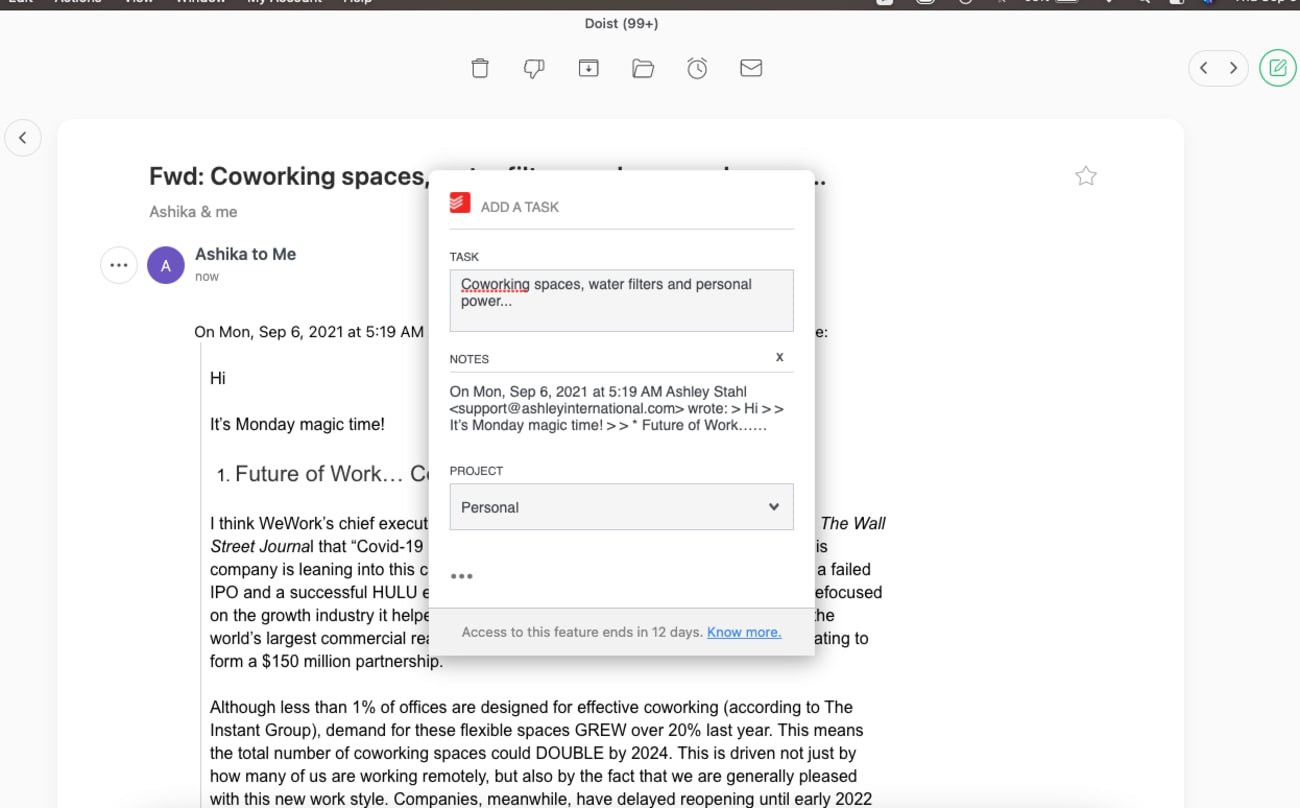Newton Mail – это кросс-платформенное приложение для управления электронной почтой, известное набором уникальных функций, предназначенных в первую очередь для деловой коммуникации.
С помощью Newton Mail вы можете легко превращать письма в задачи Todoist, не покидая раздел входящих сообщений, выделять текст в письмах, чтобы превратить их в задачи, и быстро назначать им конкретную дату выполнения, метку, приоритет и проект.
Эта интеграция поддерживается на платформах macOS, Windows, Linux, iOS и Android.
Установка интеграции Todoist
- Перейдите по ссылке https://newtonhq.com/ и прокрутите вниз, чтобы загрузить приложение Newton Mail (для мобильного устройства или компьютера).
- Откройте приложение:
- Если у вас нет аккаунта Newton Mail, создайте новый. Для этого на мобильном устройстве нажмите Start free trial (Бесплатный пробный доступ), на компьютере – Get started (Начать).
- Если у вас есть аккаунт Newton Mail, просто нажмите Log in to Newton (Войти в Newton).
- После входа в аккаунт нажмите на письмо, чтобы открыть его.
- В веб-версии подведите курсор к области слева от имени отправителя – появится круглый значок с тремя точками. На мобильных устройствах этот значок с тремя точками будет находиться справа от имени отправителя.
- Нажмите на три точки рядом с именем отправителя.
- Появится выпадающий список. Рядом с Save Email To (Сохранить письмо в) нажмите на Todoist.
- Вы будете перенаправлены в браузер, нажмите Agree (Принять), чтобы дать Newton разрешение на доступ к вашему аккаунту Todoist.
Использование интеграции
- Откройте письмо в Newton Mail, подведите курсор к области слева от имени отправителя – появится круглый значок с тремя точками. На мобильных устройствах этот значок с тремя точками будет находиться справа от имени отправителя.
- Нажмите на три точки … рядом с именем отправителя.
- Появится выпадающий список. Рядом с Save Email To (Сохранить письмо в) нажмите на Todoist.
- Появится отдельное окно Add a task (Добавить задачу), в котором можно изменить название задачи (по умолчанию им становится тема выбранного письма). Содержание письма добавляется в разделе Notes (Заметки) (ваши комментарии в Todoist).
- В разделе Проект можно выбрать проект, в который нужно добавить эту задачу. Просто нажмите на проект в выпадающем меню или введите название проекта непосредственно в поле поиска.
- Нажмите на три точки под полем Проект, чтобы добавить подробности задачи:
- Назначьте исполнителя, нажав на поле рядом с Assign to (Назначить).
- Добавьте метку под полем Метка.
- Добавьте задаче уровень приоритета, нажав на Priority (Приоритет)
- Добавьте дату и/или время выполнения в секции Срок выполнения
- Нажмите Add Task (Добавить задачу).
- В Todoist будет создана новая задача со ссылкой на исходное письмо а Newton.
Более подробную информацию об использовании интеграции ищите в публикации блога Newton Mail о Todoist.
FAQ
Этой интеграцией занимается компания Newton. За помощью, пожалуйста, обращайтесь в в службу поддержки Newton: hello@newtonhq.com.